編輯:Android開發實例
處理UI事件
在android上, 有多種方法獲取用戶與應用程序的交互信息. 當考慮UI內部的事件時, 我們的方法是抓取特定的與用戶交互的View對象產生的事件.
在你用來組成布局的View對象中,你可能會注意到一些用於處理UI事件的回調函數. 這些方法是被Android框架調用的. 例如,當一個View被按下時, 它的onTouchEvent()方法被調用. 但是,為了截獲這個信息,你必須擴展這個類並改寫這個方法. 而擴展每個View對象來處理這樣的事件可能是不實際的. 這就是為什麼View類還包含一組你可以更方便定義的嵌套接口. 這些接口被稱為監聽器, 它們是你用來抓取用戶動作的利器.
雖然你可能更加常用事件監聽器來監聽用戶動作, 有時候你可能確實希望通過擴展一個View類的方法來做這一點. 可能你希望擴展Button類來做一些巧妙的事情. 在這個情況下, 你能夠使用時間處理器來定義該類的默認的事件行為.
Event Listeners 事件監聽器
一個事件監聽器是View類的一個接口. 該接口包含的方法會在View注冊的事件監聽器被觸發時被Android調用.
在事件監聽器中有下列方法:
* onClick() 位於View.OnClickListener中. 在用戶觸摸該對象,或者使用軌跡球等使該對象獲得焦點, 並按下"enter"鍵或者按下軌跡球時被調用.
* onLongClick() 位於 View.OnLongClickListener中. 在用戶按住該元素,或者按住軌跡球時調用.
* onFocusChange() 位於 View.OnFocusChangeListener中. 該對象獲得或失去焦點時調用.
* onKey() 位於 View.OnKeyListener中. 在該對象獲得焦點,並且按下一個鍵時調用.
* onTouch() View.OnTouchListener. 當用戶在View對象的范圍內進行一個觸摸動作時. 例如按下,放開,或者任何的移動手勢.
* onCreateContextMenu() View.OnCreateContextMenuListener. 當一個快捷菜單被顯示時(當用戶長按).
這些方法只是它們對應接口的唯一方法. 為了定義這些方法, 可以在你的Activity中實現這個接口, 也可以使用一個匿名類. 然後, 將實現該接口實例傳給對應的View.set...Listener方法.
以OnClickListener為例:
// Create an anonymous implementation of OnClickListener
private OnClickListener mCorkyListener = new OnClickListener() {
public void onClick(View v) {
// do something when the button is clicked
}
};
protected void onCreate(Bundle savedValues) {
...
// Capture our button from layout
Button button = (Button)findViewById(R.id.corky);
// Register the onClick listener with the implementation above
button.setOnClickListener(mCorkyListener);
...
}
你可能覺得將OnClickListener 實現為activity的一部分會更加方便. 這可以避免額外的類. 例如:
public class ExampleActivity extends Activity implements OnClickListener {
protected void onCreate(Bundle savedValues) {
...
Button button = (Button)findViewById(R.id.corky);
button.setOnClickListener(this);
}
// Implement the OnClickListener callback
public void onClick(View v) {
// do something when the button is clicked
}
...
}
注意 onClick() 沒有返回值, 但有些事件監聽器必須有一個布爾返回值. 下面是一些原因:
* onLongClick() - 返回一個布爾值表示你是否消耗了該event. 也就是,如果你已經處理了該event, 則它應該停止了,就返回true, 而如果你沒有處理它,而是將它留給其它的on-click監聽器, 則返回false.
* onKey() - 同上.
* onTouch() - 返回一個布爾值表示你是否消耗了該event. 該event可以有多個動作. 如果在向下的動作接收時你返回false, 就表示你沒有消耗該event, 並且對後續動作也不感興趣. 也就是說, 後面的手勢動作,以及最後的向上動作都將不會再被通知.
鍵事件永遠會被發送到當前獲得焦點的View. 它們是從View層次的頂端開始分派, 然後向下直到合適的目的地. 如果你的View現在擁有焦點, 那麼你可以從dispatchKeyEvent()方法中看到事件的分派過程. 除了使用veiw之外,你也可以使用你的Activity的onKeyDown()和onKeyUp()方法來獲取所有的時間.
注意: Android將首先調用事件處理器, 然後調用合適的默認處理器. 因此, 從這些事件監聽器中返回true將使其它監聽器和默認處理器失效. 因此在你返回true時要小心.
Event Handlers 事件處理器
如果你從View來創建一個自定義的component,那麼你可以定義一些默認事件處理器。在 Building Custom Components文檔中,你將看到這些回調函數:
* onKeyDown(int, KeyEvent) -當一個新的鍵盤時間開始被調用。
* onKeyUp(int, KeyEvent) -當一個鍵被釋放時調用。
* onTrackballEvent(MotionEvent) -當軌跡球移動時調用。
* onTouchEvent(MotionEvent) - 當屏幕發生移動事件時調用。
* onFocusChanged(boolean, int, Rect) -當一個View丟失焦點時調用。
有一些不屬於View,但是也能直接影響到事件處理的方法:
* Activity.dispatchTouchEvent(MotionEvent) -可以在這些事件被分派到窗口之前讓Activity截獲所有的事件。
* ViewGroup.onInterceptTouchEvent(MotionEvent) -讓ViewGroup在事件分派到子View之前看到這些事件。
* ViewParent.requestDisallowInterceptTouchEvent(boolean) - 讓父View不要使用onInterceptTouchEvent(MotionEvent)來截獲event.
Touch Mode 觸摸模式
但一個用戶使用方向鍵或者軌跡球來在UI上移動時, 需要讓可動作的UI元素獲得焦點, 這樣用戶可以看到什麼東西將獲得他們的輸入。如果設備具有觸摸能力,用戶使用觸摸的方式來交互,那麼就沒有必要給一個元素焦點。因此,有一種交互的模式叫做“觸摸模式”。
對於一個可觸摸的設備,一旦用戶觸摸了屏幕,設備就進入觸摸模式。在這以後,只有isFocusableInTouchMode()為真的View是可以獲得焦點的,例如文本框。其它的View可以觸摸,例如按鈕,在觸摸的時候不會獲得焦點。它們只是啟動對應的on-click監聽器。在用戶按下方向鍵或者旋轉軌跡球時,設備將退出觸摸模式,並尋找一個view並使他獲得焦點。現在,用戶可以不觸摸屏幕來交互。
觸摸模式狀態在整個系統中被維護。你可以使用isInTouchMode()來查詢當前狀態。
Handling Focus 處理焦點
android框架會根據用戶輸入來處理焦點的移動。這包含了在View被移除或隱藏或再次出現時改變焦點。View使用isFocusable()和setFocusable()方法來表示和設置它們能否獲得焦點。在觸摸模式下,可以使用isFocusableInTouchMode()和setFocusableInTouchMode().。
焦點移動時基於在某方向上最近距離元素的算法。在很少見的情形下,默認的算法可能和開發者的想法不一樣。在這種情況下,你可以提供一個算法,修改以下幾個
xml屬性:nextFocusDown, nextFocusLeft, nextFocusRight和 nextFocusUp. 例如:
《LinearLayout
android:orientation="vertical"
... 》
《Button android:
android:nextFocusUp="@+id/bottom"
... /》
《Button android:
android:nextFocusDown="@+id/top"
... /》
《/LinearLayout》
一般來說,在這個豎直向下的布局中,從第一個按鈕向上不會走到哪裡。加入上述代碼後,從第一個按鈕向上會使第二個按鈕獲取焦點。
如果你希望將一個View設為可獲取焦點,那麼加入xml屬性android:focusable="true" 和 android:focusableInTouchMode = "true".
希望一個View獲得焦點時,調用requestFocus().
要監聽焦點事件,使用onFocusChange()。
實例:
package com.amaker.test;
import android.app.Activity;
import android.os.Bundle;
import android.view.KeyEvent;
import android.view.View;
import android.view.View.OnClickListener;
import android.view.View.OnFocusChangeListener;
import android.view.View.OnKeyListener;
import android.widget.Button;
import android.widget.CheckBox;
import android.widget.CompoundButton;
import android.widget.EditText;
import android.widget.Toast;
import android.widget.CompoundButton.OnCheckedChangeListener;
/**
*
* 測試事件
*/
public class MainActivity extends Activity {
/** Called when the activity is first created. */
private EditText myEdit1, myEdit2;
private CheckBox cb1;
private Button b1, b2;
@Override
public void onCreate(Bundle savedInstanceState) {
super.onCreate(savedInstanceState);
setContentView(R.layout.main);
myEdit1 = (EditText) findViewById(R.id.EditText01);
myEdit2 = (EditText) findViewById(R.id.EditText02);
cb1 = (CheckBox) findViewById(R.id.CheckBox01);
b1 = (Button) findViewById(R.id.Button01);
b2 = (Button) findViewById(R.id.Button02);
// 編輯文本框的按鍵事件
myEdit1.setOnKeyListener(new OnKeyListener() {
public boolean onKey(View v, int keyCode, KeyEvent event) {
myEdit1.setText("");
return false;
}
});
// 編輯文本框的按鍵事件
myEdit2.setOnKeyListener(new OnKeyListener() {
public boolean onKey(View v, int keyCode, KeyEvent event) {
myEdit2.setText("");
return false;
}
});
// 編輯文本框的焦點事件
myEdit1.setOnFocusChangeListener(new OnFocusChangeListener() {
public void onFocusChange(View v, boolean hasFocus) {
Toast.makeText(getApplicationContext(), myEdit1.getText(),
Toast.LENGTH_LONG);
}
});
// 編輯文本框的焦點事件
myEdit2.setOnFocusChangeListener(new OnFocusChangeListener() {
public void onFocusChange(View v, boolean hasFocus) {
Toast.makeText(getApplicationContext(), myEdit2.getText(),
Toast.LENGTH_LONG);
}
});
// 多選框的選擇事件
cb1.setOnCheckedChangeListener(new OnCheckedChangeListener() {
public void onCheckedChanged(CompoundButton buttonView,
boolean isChecked) {
Toast.makeText(getApplicationContext(), cb1.isChecked() + "",
Toast.LENGTH_LONG);
}
});
// 按鈕的選擇事件
b1.setOnClickListener(new OnClickListener() {
public void onClick(View v) {
Toast.makeText(getApplicationContext(), b1.getText(),
Toast.LENGTH_LONG);
}
});
// 按鈕的選擇事件
b2.setOnClickListener(new OnClickListener() {
public void onClick(View v) {
Toast.makeText(getApplicationContext(), b2.getText(),
Toast.LENGTH_LONG);
}
});
}
}
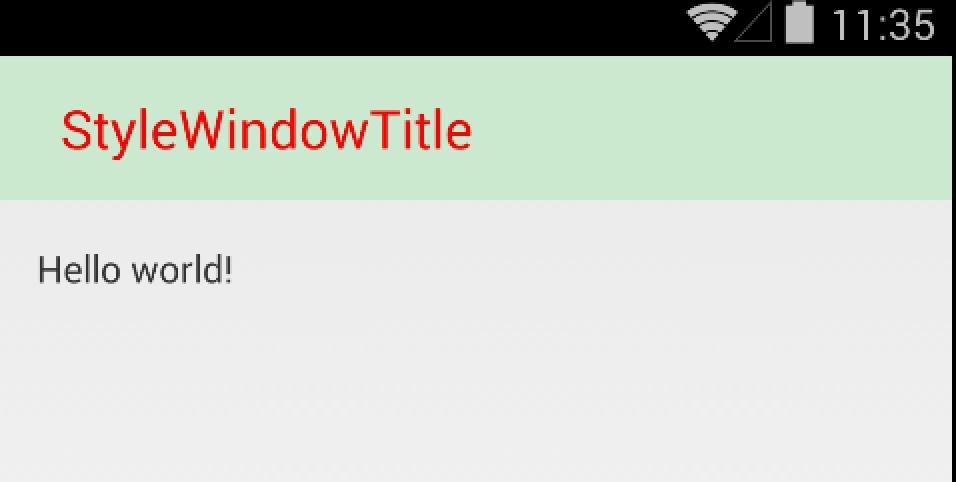 Android中自定義Window Title樣式實例
Android中自定義Window Title樣式實例
Android提供了很多控件便於開發者進行UI相關的程序設計。但是很多時候,默認的一些UI設置不足以滿足我們的需求,要麼不好看,要麼高度不夠,亦或者是與應用界面不
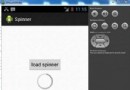 Android加載Spinner
Android加載Spinner
可以顯示在的Android任務,通過加載進度條的進展。進度條有兩種形狀。加載欄和加載微調(spinner)。在本章中,我們將討論微調(spinner)。Spinner 用
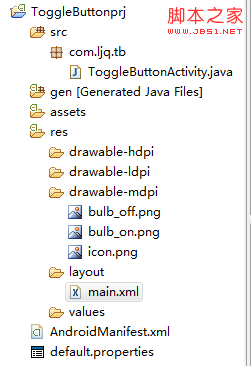 Android控件之ToggleButton的使用方法
Android控件之ToggleButton的使用方法
ToggleButton的狀態只能是選中和未選中,並且需要為不同的狀態設置不同的顯示文本。 以下案例為ToggleButton的用法 目錄結構 main.xml
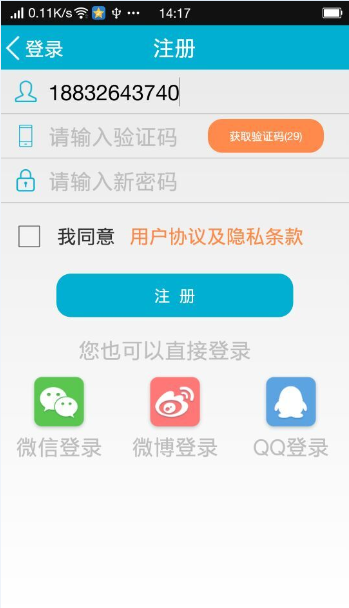 Android如何通過手機獲取驗證碼來完成注冊功能
Android如何通過手機獲取驗證碼來完成注冊功能
注冊很多app或者網絡賬戶的時候,經常需要手機獲取驗證碼,來完成注冊,那時年少,只是覺得手機獲取驗證碼這件事兒很好玩,並沒有關心太多,她是如何實現的,以及她背後的